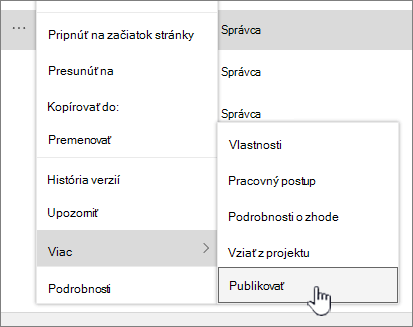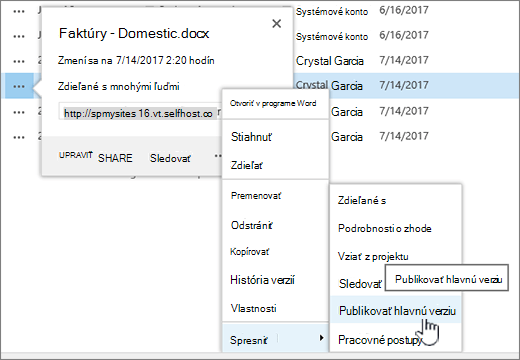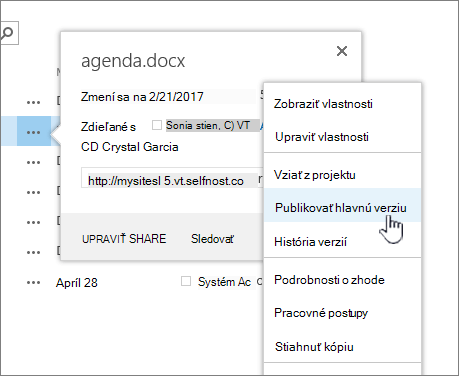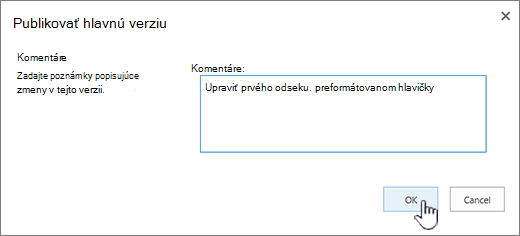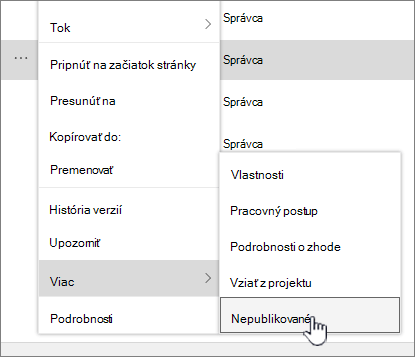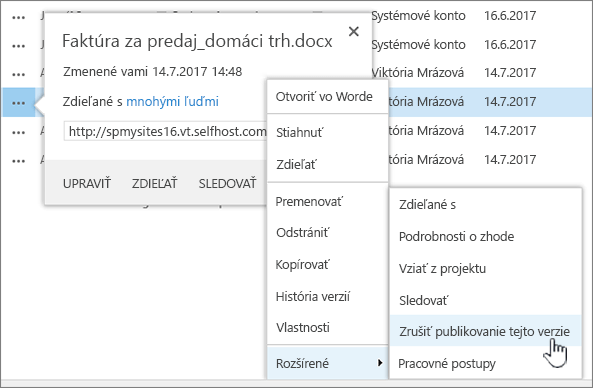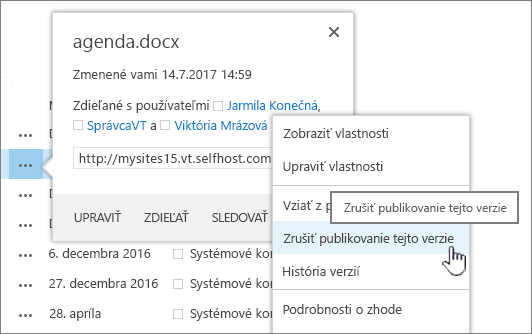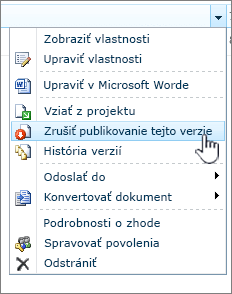Publikovanie hlavnej verzie súboru
Keď ste pripravení na vedľajšiu verziu súboru, ktorú môžu zobraziť iní používatelia, publikujte ho. Hlavná verzia súboru sa zobrazí ako celé číslo, napríklad 1,0.
-
Prejdite do knižnice, v ktorej sa nachádza váš súbor.
-
Vyberte položku alebo súbor, pre ktorý chcete publikovať hlavnú verziu, a vykonajte niektorý z týchto krokov:
Kliknite na tri bodky(...),potom na položku Ďalšiea na položku Publikovať.
Kliknite na tri bodky(...),znova kliknite na tri bodky(...),potom na položku Rozšírené a na položku Publikovať hlavnú verziu.
Kliknite na tri bodky(...),znova kliknite na tri bodky(...)a potom kliknite na položku Publikovať hlavnú verziu.
Ukážte myšou na názov dokumentu, kliknite na šípku rozbaľovacieho zoznamu a kliknite na položku Publikovať hlavnú verziu.
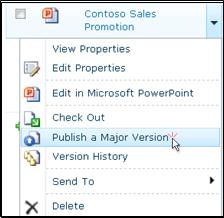
Otvorí sa dialógové okno Publikovanie hlavnej verzie.
-
Do poľa Komentáre zadajte komentár a potom kliknite na tlačidlo OK.
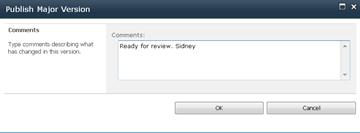
Poznámka: Komentáre sú voliteľné a uľahčujú vyhľadanie predchádzajúcej verzie.
Zrušenie publikovania verzie súboru
Ak máte potrebné povolenia, môžete zrušiť publikovanie verzie z knižnice dokumentov. Ak je v knižnici povolená hlavná a vedľajšia verzia, nepublikované verzie sa stanú vedľajšou verziou a v závislosti od nastavení v knižnici už nemusia byť pre používateľov s povoleniami na zobrazenie iba hlavných verzií v knižnici možné zobraziť.
-
Prejdite do zoznamu alebo knižnice, v ktorej sa nachádza vaša položka alebo súbor.
-
Vyberte dokument, ktorý chcete zrušiť, a potom vykonajte niektorý z týchto krokov:
Kliknite na tri bodky(...),potom na položku Ďalšiea na položku Zrušiť publikovanie.
Kliknite na tri bodky(...),znova kliknite na tri bodky(...),kliknite na položku Rozšírené a potom na položku Zrušiť publikovanie tejto verzie.
Kliknite na tri bodky(...),znova kliknite na tri bodky(...)a potom kliknite na položku Zrušiť publikovanie tejto verzie.
Ukážte myšou na názov dokumentu, kliknite na šípku rozbaľovacieho zoznamu a kliknite na položku Zrušiť publikovanie tejto verzie.
-
Keď sa zobrazí výzva na potvrdenie, že chcete zrušiť publikovanie verzie, kliknite na tlačidlo OK.
Poznámka: V tomto článku sa predpokladá, že v knižnici sú povolené hlavné a vedľajšie verzie. Ak na to máte povolenie, môžete nastavenia spravovania verzií pre knižnicu spravovať na stránke Knižnica Nastavenia. Ďalšie informácie nájdete v téme Zapnutie a konfigurácia verzie pre zoznam alebo knižnicu.